โซลูชั่นเต็มรูปแบบเพื่อแก้ไขข้อผิดพลาด iTunes/iPhone 3194
27 เม.ย. 2022 • ยื่นไปที่: แก้ไขปัญหาอุปกรณ์เคลื่อนที่ iOS • โซลูชันที่ได้รับการพิสูจน์แล้ว
คุณกำลังพยายามอัปเดตอุปกรณ์ iOS และคุณพบข้อผิดพลาด 3194 ใน iTunes หรือไม่ ไม่ต้องกังวล นี่เป็นหนึ่งในข้อบกพร่องของระบบที่พบบ่อยที่สุดในอุปกรณ์เหล่านี้ และเราต้องการช่วยคุณในเรื่องนี้ สาเหตุหลายประการอาจทำให้เกิดข้อผิดพลาด 3194 เมื่ออัปเดตหรือ กู้ คืนอุปกรณ์ iOS สิ่งเหล่านี้เป็นข้อผิดพลาดทั่วไป และในบทความนี้ เราจะให้ความช่วยเหลือคุณในการแก้ไขด้วยวิธีที่ง่ายที่สุด เราจะช่วยคุณแก้ไขข้อผิดพลาด iTunes/iPhone 3194
ประการแรก มาดูกันว่า iTunes error 3194 คืออะไร
- ส่วนที่ 1: ข้อผิดพลาดของ iPhone/iTunes 3194 คืออะไร
- ส่วนที่ 2: วิธีแก้ไขข้อผิดพลาดของ iPhone/iTunes 3194
โซลูชันที่ 1: แก้ไขข้อผิดพลาด iPhone/iTunes 3194 โดยการตรวจสอบไฟล์โฮสต์
โซลูชันที่ 2: แก้ไขข้อผิดพลาด iPhone/iTunes 3194 กับ Dr.Fone - การซ่อมแซมระบบโดยไม่สูญเสียข้อมูล
โซลูชัน 3: แก้ไขข้อผิดพลาด iTunes 3194 โดยใช้เครื่องมือซ่อมแซม iTunes ที่ละเอียดอ่อน
โซลูชันที่ 4: แก้ไข iTunes /iPhone Error 3194 โดยการรีเซ็ตเป็นค่าจากโรงงาน
ส่วนที่ 1: ข้อผิดพลาดของ iPhone/iTunes คืออะไร 3194
ข้อผิดพลาด 3194 เป็นปัญหาทั่วไปที่ปรากฏขึ้นเมื่อ iTunes ไม่สามารถสื่อสารกับเซิร์ฟเวอร์ที่อัปเดตได้ และหมายความว่าอุปกรณ์ iOS ของคุณต้องการความช่วยเหลือในการอัปเดตหรือกู้คืน
มีหลายสาเหตุที่ทำให้เกิดข้อผิดพลาดเหล่านี้:
iTunes ซึ่งเป็นเครื่องเล่นสื่อของ Apple ไม่สามารถสื่อสารกับเซิร์ฟเวอร์รีเฟรชและกู้คืนได้ ความล้มเหลวในการสื่อสารมักเกิดจากการเชื่อมต่อถูกบล็อก เปลี่ยนเส้นทาง หรือถูกขัดจังหวะโดยซอฟต์แวร์รักษาความปลอดภัย รายการใหม่ในไฟล์โฮสต์ หรือซอฟต์แวร์อื่นๆ ของบุคคลที่สาม
หากคุณกำลังจะดาวน์เกรดเป็นเฟิร์มแวร์เวอร์ชันก่อนหน้า เป็นไปได้ว่า iOS เวอร์ชันที่คุณพยายามติดตั้งบนอุปกรณ์ของคุณจะไม่ได้รับการลงชื่อโดย Apple อีกต่อไป
คอมพิวเตอร์ที่คุณพยายามใช้งานไม่มี iTunes เวอร์ชันล่าสุดติดตั้งอยู่ และทำให้เกิดข้อผิดพลาด iTunes 3194
อีกนัยหนึ่ง เหตุการณ์นี้เกิดขึ้นเพราะในการอัปเดตเวอร์ชันของอุปกรณ์ เฟิร์มแวร์ ซอฟต์แวร์ที่เราดาวน์โหลดจะต้องลงนามแบบดิจิทัลโดย Apple ซึ่งหยุดการลงนามในเวอร์ชันก่อนเวลาที่มีให้บริการ (ปัจจุบัน4.0.). ซึ่งหมายความว่าหากคุณต้องการติดตั้งเฟิร์มแวร์อื่นบนอุปกรณ์ของคุณจะไม่อนุญาตให้คุณเกิดข้อผิดพลาด 3194
ส่วนที่ 2: วิธีแก้ไขข้อผิดพลาดของ iPhone/iTunes 3194
โซลูชันที่ 1: แก้ไขข้อผิดพลาด iPhone/iTunes 3194 โดยการตรวจสอบไฟล์โฮสต์
ในส่วนนี้ คุณจะพบวิธีแก้ไขสำหรับข้อผิดพลาดของ iPhone 3194 โดยการตรวจสอบไฟล์โฮสต์ของคุณ:
ขั้นตอนที่ 1: ในขั้นตอนแรกนี้ต้องปิด iTunes ก่อนไปยังขั้นตอนถัดไป
ขั้นตอนที่ 2: เปิดไฟล์โฮสต์ในคอมพิวเตอร์ของคุณ:
- Windows:ไปที่ C:WindowsSystem32driversetc และดับเบิลคลิกที่ไฟล์โฮสต์ เลือกแผ่นจดบันทึกในรายการโปรแกรมของคุณ
- Mac:เปิดเทอร์มินัลจากโฟลเดอร์ Utility แล้วเขียน sudo nano/etc/hosts แล้วกด Return และจะเปิดไฟล์ของโฮสต์ในแผ่นจดบันทึก
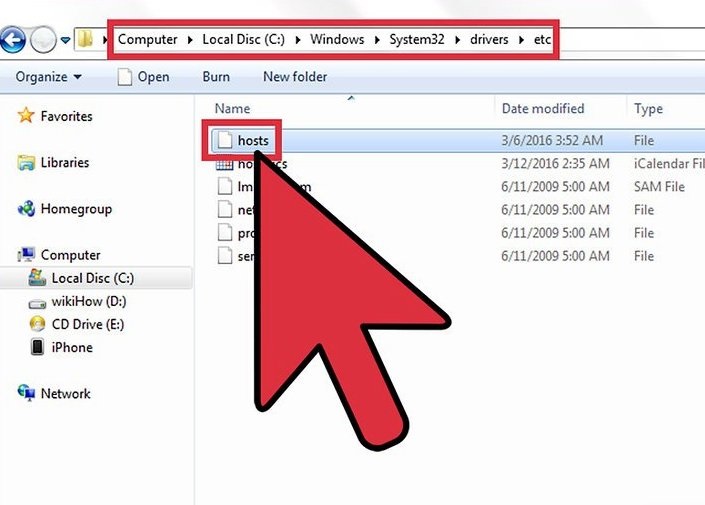
ขั้นตอนที่ 3: ในแผ่นจดบันทึก ค้นหาที่อยู่ Apple 74.208.105.171 gs.apple.com ที่อยู่นี้จะเบี่ยงเบนกระบวนการตรวจสอบลายเซ็นไปยังเซิร์ฟเวอร์ Cydia การมีหรือไม่มีการเปลี่ยนเส้นทางนี้ที่ทำให้เกิดข้อผิดพลาด สิ่งที่คุณต้องทำขึ้นอยู่กับว่าคุณพบบรรทัดนี้หรือไม่:
สำหรับที่อยู่ 74.208.105.171 gs.apple.com ให้เติม # นำหน้า
หากไม่ปรากฏขึ้น ให้เพิ่ม 74.208.105.171 gs.apple.com ในไฟล์โฮสต์
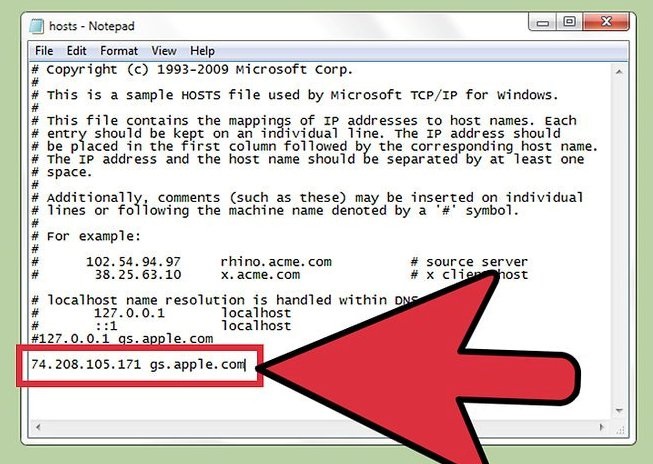
ขั้นตอนที่ 4: บันทึกการเปลี่ยนแปลงด้วยวิธีนี้ อุปกรณ์ iPhone ของคุณจะสร้างการเชื่อมต่อที่ถูกต้อง:
- Windows:คลิกบนเมนูไฟล์และเลือกบันทึก
- Mac:กด Ctrl + o เพื่อบันทึก และ Ctrl + x เพื่อออก
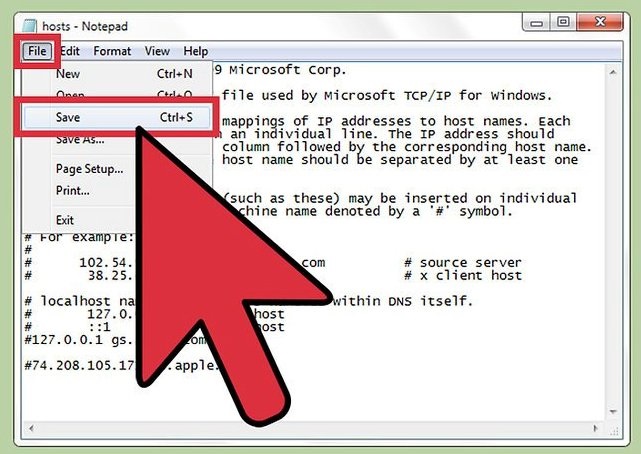
ขั้นตอนที่ 5: เปิด iTunes แล้วลองกู้คืนหรืออัปเดตอุปกรณ์ของคุณอีกครั้ง
โดยปกติ การทำตามขั้นตอนเหล่านี้จะแก้ไขข้อผิดพลาด 3194
พบว่ามันยากที่จะปฏิบัติตาม? ไม่ต้องกังวล อ่านที่นี่เพื่อนำวิธีแก้ปัญหาที่ง่ายที่สุดออกไป
โซลูชันที่ 2: แก้ไขข้อผิดพลาด 3194 ของ iPhone/iTunes ด้วย Dr.Fone - การซ่อมแซมระบบโดยไม่สูญเสียข้อมูล
ถ้ายัง คุณไม่สามารถแก้ไขข้อผิดพลาดของ iPhone 3194 ได้เราขอแนะนำให้คุณใช้Dr.Fone - System Repair สามารถช่วยคุณแก้ไขข้อผิดพลาดต่างๆ ของ iPhone ได้โดยไม่สูญเสียข้อมูล ไม่ทราบว่าจะทำอย่างไร? ที่นี่เราจะบอกวิธีดำเนินการแก้ไขข้อผิดพลาด 3194 ด้วย dr.js โฟนจาก Wondershare

Dr.Fone - การซ่อมแซมระบบ
แก้ไขข้อผิดพลาด iPhone/iTunes 3194 โดยไม่สูญเสียข้อมูล
- แก้ไข iOS ของคุณให้เป็นปกติเท่านั้นไม่มีข้อมูลสูญหายเลย
- แก้ไขปัญหาต่างๆ ของระบบ iOS ที่ค้างอยู่ในโหมดการกู้คืนโลโก้ Apple สีขาวหน้าจอสีดำการวนซ้ำเมื่อเริ่มต้น ฯลฯ
- แก้ไขข้อผิดพลาดอื่นๆ ของ iPhone และข้อผิดพลาดของ iTunes เช่นข้อผิดพลาด iTunes 4013ข้อผิดพลาด 14 ข้อผิดพลาด iTunes 27 ข้อผิดพลาดiTunes 9และอื่นๆ
- ใช้งานได้กับ iPhone, iPad และ iPod touch ทุกรุ่น
- เข้ากันได้อย่างสมบูรณ์กับ iOS เวอร์ชันล่าสุด

วิธีแก้ไขข้อผิดพลาด 3194 สำเร็จ
ทำตามคำแนะนำช่วยทีละขั้นตอนเพื่อแก้ไขข้อผิดพลาดของ iPhone 3194 ด้วย Dr.Fone - การซ่อมแซมระบบ
ขั้นตอนที่ 1: ในขั้นตอนแรกนี้ ดาวน์โหลด ติดตั้ง และเปิดใช้ Dr.Fone บนคอมพิวเตอร์ของคุณ หลังจากนี้ ให้เปิดและคลิกที่ System Repair ในหน้าต่างหลัก

ดำเนินการเชื่อมต่ออุปกรณ์ของคุณกับคอมพิวเตอร์ด้วยสาย USB บนหน้าต่าง คลิกที่ "โหมดมาตรฐาน" (เก็บข้อมูล) หรือ "โหมดขั้นสูง" (ลบข้อมูล)

ขั้นตอนที่ 2: Dr.Fone จะขอให้คุณเลือกรุ่นอุปกรณ์ของคุณ หากคุณไม่แน่ใจ โปรดตรวจสอบคู่มืออุปกรณ์และคลิกที่เริ่มเพื่อติดตั้งเฟิร์มแวร์และรอจนกว่ากระบวนการจะเสร็จสมบูรณ์


ขั้นตอนที่ 3: เมื่อการดาวน์โหลดเสร็จสิ้น คลิก Fix Now เพื่อเริ่มแก้ไขข้อผิดพลาด iTunes 3194 โดยไม่ทำให้ข้อมูลสูญหายด้วย Dr.Fone

ขั้นตอนข้างต้นควรแก้ไขข้อผิดพลาดของ iPhone 3194 หากไม่เป็นเช่นนั้น ให้ดำเนินการในส่วนถัดไป
บรรณาธิการคัดสรร:
โซลูชันที่ 3: แก้ไขข้อผิดพลาด iTunes 3194 โดยใช้เครื่องมือซ่อมแซม iTunes ที่ละเอียดอ่อน
ป๊อปอัปบ่อยครั้งของ iTunes Error 3194 ยังสามารถนำมาประกอบกับความบกพร่องในส่วนประกอบ iTunes หากวิธีแก้ปัญหาทั้งหมดเพื่อแก้ไขปัญหา iPhone ไม่หยุดข้อผิดพลาดของ iTunes 3194 คุณควรพยายามซ่อมแซมส่วนประกอบ iTunes ด้วยDr.Fone - iTunes Repair

Dr.Fone - ซ่อม iTunes
เครื่องมือซ่อมแซม iTunes เพื่อแก้ไขข้อผิดพลาด iTunes 3194 อย่างรวดเร็ว
- แก้ไขข้อผิดพลาด iTunes ทั้งหมดเช่นข้อผิดพลาด iTunes 3194 ข้อผิดพลาด 4013 ข้อผิดพลาด 21 เป็นต้น
- แก้ไขปัญหาที่ทำให้ iPhone ไม่สามารถเชื่อมต่อหรือซิงค์กับ iTunes
- ไม่มีผลกับข้อมูลที่มีอยู่ขณะแก้ไขข้อผิดพลาด iTunes 3194
- แก้ไขส่วนประกอบ iTunes ได้ดีในไม่กี่นาที
คำแนะนำต่อไปนี้จะแนะนำคุณตลอดการแก้ไขข้อผิดพลาด iTunes 3194:
- คลิกปุ่มด้านบน "เริ่มดาวน์โหลด" เพื่อดาวน์โหลด Dr.Fone - iTunes Repair เปิดเครื่องมือหลังจากติดตั้งแล้ว

- หลังจากที่หน้าต่างหลักของ Dr.Fone ปรากฏขึ้น ให้คลิก "ซ่อมแซมระบบ" จากนั้นเลือก "iTunes Repair" จากแถบสีน้ำเงินด้านซ้าย จากนั้นใช้สายเคเบิลที่ถูกต้องเพื่อเชื่อมต่อ iPhone ของคุณกับคอมพิวเตอร์

- แก้ไขปัญหาการเชื่อมต่อ iTunes:คลิกที่ "ซ่อมแซมปัญหาการเชื่อมต่อ iTunes" เพื่อตรวจสอบและแก้ไขปัญหาทั้งหมดที่ส่งผลให้การเชื่อมต่อ iPhone กับ iTunes ไม่สำเร็จ จากนั้นตรวจสอบว่าข้อผิดพลาด iTunes 3194 หายไปหรือไม่
- แก้ไขข้อผิดพลาด iTunes:หากข้อผิดพลาด iTunes 3194 ยังคงมีอยู่ ให้คลิกที่ "ซ่อมแซมข้อผิดพลาดของ iTunes" เพื่อตรวจสอบและแก้ไขส่วนประกอบพื้นฐานของ iTunes ซึ่งจะแก้ไขข้อผิดพลาด iTunes ส่วนใหญ่
- แก้ไขข้อผิดพลาด iTunes ในโหมดขั้นสูง:หากข้อผิดพลาด iTunes 3194 ยังคงอยู่ วิธีสุดท้ายคือเลือก "การซ่อมแซมขั้นสูง" เพื่อแก้ไขส่วนประกอบ iTunes ทั้งหมด

วิดีโอสอน: วิธีการแก้ไขข้อผิดพลาด iTunes & ปัญหาเกี่ยวกับ Dr.Fone
โซลูชันที่ 4: วิธีแก้ไขข้อผิดพลาด iTunes / iPhone 3194 โดยการรีเซ็ตเป็นค่าจากโรงงาน
เมื่อคุณพบข้อผิดพลาด 3194 ใน iTunes แสดงว่าคุณเชื่อมต่อกับเซิร์ฟเวอร์การตรวจสอบลายเซ็นเฟิร์มแวร์ของ Apple ไม่ถูกต้อง กรณีนี้มักเกิดขึ้นเนื่องจากคุณเคยเจลเบรคอุปกรณ์แล้วและได้เปลี่ยนวิธีที่ iTunes เชื่อมต่อกับเซิร์ฟเวอร์การตรวจสอบความถูกต้อง คุณสามารถแก้ไขได้โดยทำการรีเซ็ตอุปกรณ์เป็นค่าเริ่มต้นจากโรงงาน
ทำตามคำแนะนำทีละขั้นตอนถัดไปช่วยให้ทราบวิธีการคืนค่า iPhone ข้อผิดพลาด 3194 โดยการรีเซ็ตเป็นค่าจากโรงงาน:
ขั้นตอนที่ 1: ดาวน์โหลดและติดตั้ง iCloud บนคอมพิวเตอร์ของคุณ ดำเนินการต่อเพื่อเข้าสู่บัญชี iCloud ของคุณด้วยApple IDของคุณ
ขั้นตอนที่ 2: เปิดบริการ Find My iPhone ใน iCloud นี่จะเป็นการเปิดแผนที่พร้อมกับอุปกรณ์ iOS ที่ลงทะเบียนของคุณ
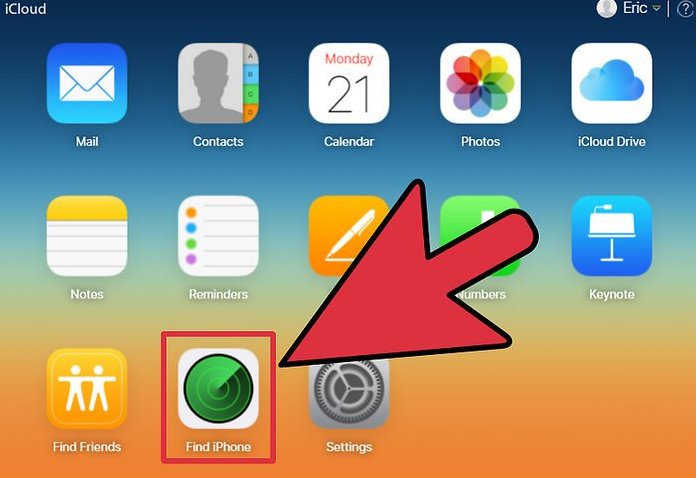
ขั้นตอนที่ 3: เลือกอุปกรณ์ iOS ของคุณจากเมนูด้านบน คลิกเมนูอุปกรณ์ทั้งหมดและเลือกอุปกรณ์ iOS ที่คุณต้องการกู้คืน
ขั้นตอนที่ 4: คลิกปุ่มลบบนการ์ดของอุปกรณ์ iOS หลังจากยืนยันแล้ว อุปกรณ์ iOS จะเริ่มรีเซ็ตเป็นการตั้งค่าจากโรงงานโดยอัตโนมัติ อาจใช้เวลาสักครู่จึงจะเสร็จสมบูรณ์
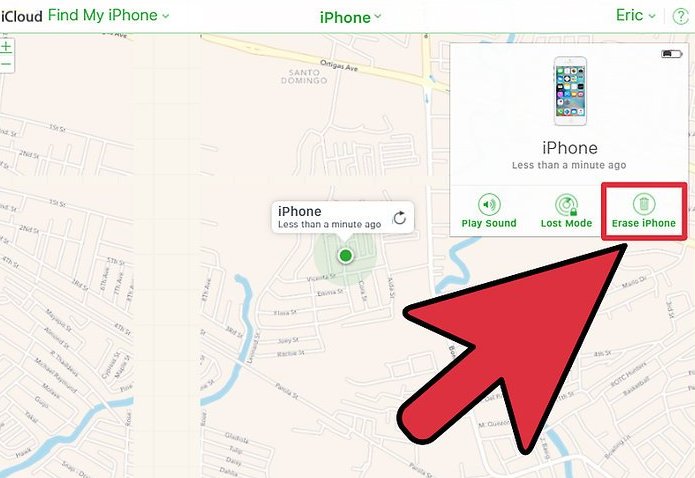
ขั้นตอนที่ 5: ตั้งค่าอุปกรณ์ iOS ของคุณและกู้คืนข้อมูลสำรองของคุณ เริ่มขั้นตอนการตั้งค่าอุปกรณ์ iOS ราวกับว่าเป็นโทรศัพท์เครื่องใหม่ คุณจะได้รับตัวเลือกให้เลือกข้อมูลสำรองจาก iCloud หรือ iTunes หรือคุณสามารถดำเนินการติดตั้งใหม่ได้ และข้อผิดพลาดของ iPhone 3194 จะได้รับการแก้ไข
หากหลังจากตรวจสอบประเด็นเหล่านี้แล้ว คุณยังคงประสบปัญหาในการอัปเดตหรือกู้คืนอุปกรณ์ iOS ที่มีข้อผิดพลาด 3194 วิธีที่ดีที่สุดที่เราทำได้คือตรวจสอบจากคอมพิวเตอร์เครื่องอื่นและการเชื่อมต่ออินเทอร์เน็ต หากยังเกิดปัญหาอยู่ คุณควรปรึกษาศูนย์บริการ Apple ที่ได้รับอนุญาต อย่างไรก็ตาม เราเชื่อว่าด้วยดร. ชุดเครื่องมือ fone ข้อผิดพลาด iTunes 3194 หรือข้อผิดพลาดของ iPhone 3194 จะได้รับการแก้ไขและอุปกรณ์ของคุณจะกลับมาเหมือนใหม่อีกครั้ง
ข้อผิดพลาดของ iPhone
- รายการข้อผิดพลาดของ iPhone
- ข้อผิดพลาดของ iPhone 9
- ข้อผิดพลาดของ iPhone 21
- ข้อผิดพลาดของ iPhone 4013/4014
- ข้อผิดพลาดของ iPhone 3014
- ข้อผิดพลาดของ iPhone 4005
- ข้อผิดพลาดของ iPhone 3194
- ข้อผิดพลาดของ iPhone 1009
- ข้อผิดพลาดของ iPhone 14
- iPhone Error 2009
- ข้อผิดพลาดของ iPhone 29
- ข้อผิดพลาดของ iPad 1671
- ข้อผิดพลาดของ iPhone 27
- iTunes Error 23
- iTunes Error39
- iTunes Error 50
- ข้อผิดพลาดของ iPhone 53
- ข้อผิดพลาดของ iPhone 9006
- ข้อผิดพลาดของ iPhone 6
- ข้อผิดพลาดของ iPhone 1
- ข้อผิดพลาด 54
- ข้อผิดพลาด 3004
- ข้อผิดพลาด 17
- ข้อผิดพลาด 11
- ข้อผิดพลาด 2005






Alice MJ
กองบรรณาธิการ
คะแนนโดยทั่วไป4.5 ( 105เข้าร่วม)